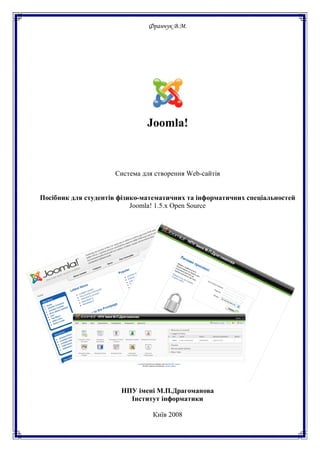
CMS Joomla! 1.5.x Tutorial (In Ukrainian)
- 1. Франчук В.М. Joomla! Система для створення Web-сайтів Посібник для студентів фізико-математичних та інформатичних спеціальностей Joomla! 1.5.х Open Source НПУ імені М.П.Драгоманова Інститут інформатики Київ 2008
- 3. Франчук В.М. Joomla! Система для створення Web-сайтів Посібник для студентів фізико-математичних та інформатичних спеціальностей Joomla! 1.5.х Open Source НПУ імені М.П.Драгоманова Інститут інформатики Київ 2008
- 4. УДК 004.738.5 (075.4) Науковий редактор: М.І. Жалдак, доктор педагогічних наук, професор, академік АПН України, заслужений діяч науки і техніки (Національний педагогічний університет імені М.П. Драгоманова) Рецензенти: Габрусєв В.Ю., кандидат педагогічних наук (Тернопільський педагогічний університет) Оніщенко С.М., старший викладач кафедри інформаційних технологій і програмування (НПУ імені М.П. Драгоманова) Смірнова-Трибульська Є.М., доктор педагогічних наук (Херсонський економічно- правовий інститут) Франчук В.М. Joomla!. Посібник користувача. – К.: НПУ імені М.П. Драгоманова, 2008. – 128 с. Навчальний посібник призначено для використання в навчальному процесі при вивченні курсу адміністрування навчальних комп’ютерних систем. У посібнику розглянуто питання, пов’язані з встановленням та адмініструванням системи Joomla! 1.5.х. Може бути використаний студентами, викладачами і всіма хто цікавиться розробкою та створенням сайтів. Схвалено вченою радою Інституту інформатики НПУ імені М.П. Драгоманова (протокол № 1 від 27 серпня 2008 р.)
- 5. Зміст Перелік термінів та умовних скорочень .............................................................................. 6 Вступ .......................................................................................................................................... 13 Розділ 1. Встановлення системи........................................................................................... 14 Системні вимоги .................................................................................................................... 14 Завантаження файлів дистрибутиву ................................................................................... 14 Порядок встановлення системи........................................................................................... 14 Крок 1. Вибір мови. ............................................................................................................. 15 Крок 2. Початкова перевірка. .............................................................................................. 15 Крок 3. Ліцензія. .................................................................................................................. 16 Крок 4. Бази даних. .............................................................................................................. 17 Крок 5. Конфігурація FTP. .................................................................................................. 18 Крок 6. Конфігурація. .......................................................................................................... 18 Крок 7. Завершення. ............................................................................................................ 20 Перший вхід до сайту ............................................................................................................ 20 Огляд встановлених елементів системи Joomla! ............................................................... 21 Шаблони............................................................................................................................... 21 Компоненти.......................................................................................................................... 22 Модулі. ................................................................................................................................. 22 Плагіни. ................................................................................................................................ 23 Поради щодо створення сайту з використанням системи Joomla! ................................. 23 Розділ 2. Користувачі. ............................................................................................................ 24 Типи користувачів і рівні доступу. ..................................................................................... 24 Користувачі фронтальної частини. ..................................................................................... 24 Користувачі адміністративної частини. ............................................................................. 24 Реєстрація. .............................................................................................................................. 25 Відновлення втраченого пароля та імені користувача (логіна). ..................................... 25 Вхід до системи і вихід з системи. ........................................................................................ 26 Розділ 3. Доступ до управління функціями зовнішнього інтерфейсу. ......................... 28 Опрацювання вмісту сайту. ................................................................................................. 28 Автор. ...................................................................................................................................... 28 Редактор. ................................................................................................................................. 32 Публікатор. ............................................................................................................................. 32 Додавання веб-посилань. ...................................................................................................... 33 Збереження об'єктів. .............................................................................................................. 34 Розділ 4. Доступ до управління функціями внутрішнього інтерфейсу. ...................... 35 Вхід у внутрішній інтерфейс. ............................................................................................... 35 Панель управління. ............................................................................................................... 35 Меню: ................................................................................................................................... 35 Кнопки панелі управління (основні): .................................................................................. 36 Кнопки панелі управління (інші): ....................................................................................... 37 Закладинки панелі управління: ........................................................................................... 38 Розділ 5. Доступ до управління функціями внутрішнього інтерфейсу. Менеджер... 41 Менеджер медіа галереї......................................................................................................... 41 Створення папки. ................................................................................................................. 42 3
- 6. Завантаження і вилучення зображень. ................................................................................42 Управління пунктами меню.................................................................................................44 Створення нового пункту меню. .........................................................................................45 Публікація і зняття з публікації пункту меню. ...................................................................47 Переміщення пунктів меню.................................................................................................47 Копіювання пунктів меню. ..................................................................................................48 Вилучення пунктів меню. ....................................................................................................48 Управління контентом..........................................................................................................49 Менеджер розділів. ................................................................................................................49 Створення нового розділу. ..................................................................................................50 Копіювання розділів. ...........................................................................................................51 Вилучення розділів. .............................................................................................................51 Менеджер категорій. .............................................................................................................51 Створення нової категорії. ...................................................................................................52 Переміщення категорій. .......................................................................................................53 Копіювання категорій. .........................................................................................................54 Вилучення категорій. ...........................................................................................................54 Менеджер статей. ...................................................................................................................54 Створення нової статті.........................................................................................................55 Переміщення статей.............................................................................................................58 Копіювання статей. ..............................................................................................................59 Вилучення статей. ................................................................................................................59 Архівація статей. ..................................................................................................................59 Менеджер головної сторінки. ...............................................................................................60 Вилучення статей з головної сторінки. ...............................................................................61 Допомога Joomla!. ..................................................................................................................61 Дані про систему.....................................................................................................................62 Розділ 6. Доступ до управління функціями внутрішнього інтерфейсу. Адміністратор. ......................................................................................................................... 67 Менеджер кошика. .................................................................................................................67 Управління обліковими записами користувачів. .............................................................69 Створення облікового запису користувача. ........................................................................70 Виведення облікового запису користувача з системи. .......................................................71 Вилучення облікового запису користувача. .......................................................................71 Редагування облікового запису користувача. .....................................................................71 Управління меню. ..................................................................................................................71 Створення нового меню.......................................................................................................72 Копіювання меню. ...............................................................................................................73 Вилучення меню. .................................................................................................................74 Редагування меню. ...............................................................................................................74 Управління компонентами...................................................................................................74 Встановлення компонента. ..................................................................................................75 Деінсталяція компонента. ....................................................................................................75 Компонент Банери. ..............................................................................................................75 Компонент Веб-посилання. .................................................................................................81 Компонент Голосування. .....................................................................................................85 Компонент Канал новин. .....................................................................................................87 Компонент Контакти. ..........................................................................................................91 Компонент Пошук. ..............................................................................................................97 Управління модулями ...........................................................................................................97 Встановлення модуля. .........................................................................................................97 Деінсталяція модуля. ...........................................................................................................98 4
- 7. Менеджер модулів. .............................................................................................................. 98 Створення модуля. ............................................................................................................. 100 Редагування модуля. .......................................................................................................... 101 Стандартні модулі сайту.................................................................................................... 101 Стандартні модулі адміністратора. ................................................................................... 103 Управління плагінами. ....................................................................................................... 104 Встановлення плагіна. ....................................................................................................... 104 Деінсталяція плагіна. ......................................................................................................... 104 Менеджер плагінів. ............................................................................................................ 104 Редагування плагіна. .......................................................................................................... 105 Плагіни аутентифікації. ..................................................................................................... 106 Плагіни вмісту.................................................................................................................... 106 Плагіни редакторів. ........................................................................................................... 106 Плагіни розширення редактора. ........................................................................................ 106 Плагіни пошуку. ................................................................................................................ 106 Плагіни системи. ................................................................................................................ 107 Плагіни користувачів. ........................................................................................................ 107 Плагіни XML-RPC.. ........................................................................................................... 107 Загальне розблокування. .................................................................................................... 107 Менеджер кешування. ......................................................................................................... 108 Розділ 7. Доступ до управління функціями внутрішнього інтерфейсу. Супер Адміністратор. ....................................................................................................................... 109 Загальна конфігурація. ....................................................................................................... 109 Управління мовними пакетами......................................................................................... 115 Менеджер мови. ................................................................................................................. 116 Встановлення (додавання) нової мови. ............................................................................. 116 Деінсталяція мови. ............................................................................................................. 116 Управління шаблонами. ..................................................................................................... 117 Менеджер шаблонів. .......................................................................................................... 117 Редагування шаблону. ....................................................................................................... 117 Встановлення шаблону. ..................................................................................................... 120 Деінсталяція шаблону. ....................................................................................................... 121 Управління повідомленями. .............................................................................................. 121 Перегляд електронних повідомлень. ................................................................................ 121 Надсилання повідомлення. ................................................................................................ 122 Масове розсилання повідомлень. ...................................................................................... 123 Додаток А. Ліцензійна угода. .............................................................................................. 125 Додаток Б. Інструкція щодо міграції з Joomla! 1.0.x на Joomla! 1.5 Stable ................ 126 Література .............................................................................................................................. 128 5
- 8. Перелік термінів та умовних скорочень Admin Templates (Шаблони адміністратора) – шаблони, які використовуються для відображення розмітки Адміністративної частини (Внутрішнього інтерфейсу) сайту системи Joomla! Administrator (Адміністратор) – один з типів доступу користувачів системи Joomla! до деяких функцій Адміністративної частини (Внутрішнього інтерфейсу) і всіх функцій сайту (Зовнішнього інтерфейсу). Alt Attribute (Атрибут «Alt») – визначений автором «альтернативний» текст зображення. Даний текст може відображатися за допомогою браузера замість зображення і містить опис відсутнього зображення. Використання даного атрибуту для кожного зображення є правилом хорошого тону, що дозволяє забезпечити цілісність документа навіть у випадках, коли відображення картинок неможливе (наприклад через налаштування). Archive (Архів) – об'єкти вмісту сайта можуть бути заархівовані за допомогою функцій Внутрішнього інтерфейсу. Модуль архіву (Archive Module) призначений для відображення об'єктів, що заархівовані на сайті. Article (Стаття) – окремий елемент вмісту сайта в системі Joomla!, пов'язаний з певним Розділом/Категорією, зазвичай відображається в основній частині сторінки. Згідно ієрархії вмісту сайта в системі Joomla! Розділ є найвищим елементом і складається з Категорій. Категорія є елементом другого рівня і у свою чергу складається із статей (об'єктів вмісту сайта). Author (Автор) – один з типів доступу користувачів системи Joomla!, надається доступ тільки до функцій сайту (Зовнішнього інтерфейсу). Див. також: Редактор (Editor), Публікатор (Publisher), Зареєстрований користувач (Registered). Back-end (Administrator Back-end) (Внутрішній інтерфейс (Адміністративний інтерфейс)) – панель управління адміністратора, доступ до якої мають Менеджери (Managers), Адміністратори (Administrators) і Супер Адміністратори (Super Administrators). Панель управління використовується для управління всіма об'єктами сайту, включаючи параметри роботи з ним і безпосередньо вміст сайту. Banners (Банери) – один з основних компонентів системи Joomla!, використовується для управління відображенням банерної реклами на сайті. За допомогою панелі адміністратора (Внутрішнього інтерфейсу) можна налаштовувати банери, створювати і асоціювати з ними клієнтів, вказувати необхідну кількість показів для кожного банера. Кількість показів і звернень до банера фіксується на сторінці компонента: Компоненти/Банери/Банери. Банери відображаються на сайті (Зовнішній інтерфейс) за допомогою модуля банерів. ВСС (Blind Carbon Copy) – “сліпа копія”, адреса у заголовку поштового повідомлення, за якою надсилають копію електронного листа. Одержувачу ВСС недоступний увесь список адресатів розсилки. Blog (Блог) – стиль відображення вмісту сайту. Використання даного стилю в системі Joomla! дозволяє відображати деякі або всі об'єкти вмісту сайта відповідного розділу або категорії у вигляді блогу. Відображається тільки вступний (intro) текст статті з посиланнями «Детальніше» (Read More), за допомогою якого можна перейти до повного тексту статті. Зазвичай у вигляді блога відображається розділ новин або категорія новин. Browser (Браузер) – програма, за допомогою якої можна переглядати і працювати з різними типами Інтернет ресурсів. Приклади поширених браузерів: FireFox, Internet Explorer, Opera. 6
- 9. Cache (кеш, кеш-пам’ять) – надшвидка пам'ять чи файл, використовуваний для збереження даних, графіки або програм, до яких часто звертаються користувачі. Cascading Style Sheets (CSS) (Каскадні таблиці стилів) – каскадні таблиці стилів призначені для відокремлення конфігурації веб-сторінки від того, що відображається на ній. Такі стилі, як розміри і типи шрифтів або розміри полів можуть бути визначені в одному місці, після чого на всіх або деяких сторінках можуть використовуватись ці стилі. Каскадні таблиці стилів зберігаються в файлах з розширенням .css. Category (Категорія) – набір логічно зв'язаних об'єктів вмісту сайту; наприклад, категорія «Літаки» може містити такі об'єкти, як «Планери», «Турбореактивні», «Реактивні». У свою чергу Розділ має більш високий рівень, ніж Категорія, і може включати кілька Категорій. Див. також Стаття (Article) і Розділ (Section). Category Name (Назва категорії) – довга назва, що відображається в заголовках; наприклад, Зв'язатися з приймальною комісією. Category Title (Заголовок категорії) – коротка назва категорії, що відображається в меню; наприклад, Зв'язатися з нами (Contact Us). Check Out (an item) (Блокування (об'єкту)) – при редагуванні об’єкт блокується. Це не дозволяє різним користувачам редагувати один і той самий об’єкт одночасно. Check-in (Розблокування) – дана функція доступна зареєстрованим користувачам з правами редагування. За її допомогою можна розблоковувати об'єкти, які були заблоковані через некоректне закінчення редагування. Див. також: Загальне розблокування. Client-side Scripting (Скрипти клієнтської частини) – програмний код, який виконується веб-браузером користувача, а не сервером. Даний тип кодів є важливою частиною концепції динамічного HTML (DHTML), що дозволяє використання окремих скриптів HTML для різних веб-сторінок. При цьому відображення контента залежить від даних, вказаних користувачем, зовнішніх умов (часу, доби) або інших змінних. Див. також Server Side Scripting (Скрипти серверної частини). CMT (КМШ) – абревіатура слів Компоненти, Модулі і Шаблони. СМТР (КМШП) – абревіатура слів Компоненти, Модулі, Шаблони і Плагіни. Components (Компоненти) – ключові елементи в системі Joomla! До них відносяться: Банери, Контакти, Канали новин, Голосування і Веб-посилання. Розробники системи Joomla! створюють все нові і нові компоненти, які доступні для копіювання на сайті http://developer.joomla.org. Див. також: Модулі (Modules). Configuration File (Файл конфігурації) – файл configuration.php, який знаходиться в кореневому каталозі системи Joomla!, і містить дані про глобальні змінні системи Joomla!, такі, як ім'я користувача бази даних, пароль адміністратора і т. д. Content Item (Об'єкт контента) – це об'єкт (будь-який текст або зображення, які потрібно розмістити на сайті), що належить до Розділу і Категорії. Зазвичай об’єкти розміщуються в центральній частині шаблону залежно від його налаштувань. Content Management System (CMS) (Система управління вмістом сайту) – програмне забезпечення для динамічного управління веб-сайтом безпосередньо на сервері. Core Zip-file (Базовий zip-файл) – містить офіційний стандартний набір файлів системи Joomla!. Він може бути скопійований з http://developer.joomla.org. Стандартний пакет Joomla! містить кілька ключових CMTP (Компоненти, Модулі, Шаблони і Плагіни), але може бути розширений за рахунок використання Компонентів, Модулів, Шаблонів або Плагінів інших розробників. Database (База даних) – впорядкований набір записів, доступних для пошуку, сортування або аналізу. Система Joomla! – це програмне забезпечення, створене на 7
- 10. основі використання бази даних. Тобто можна додавати редагувати або вилучати вміст, що зберігається в базі даних системи Joomla!. Див.: Запис (Record). Document Object Model (Модель об'єкта документа (DOM)) – форма подання структурованих документів у вигляді об'єктно-орієнтованої моделі. Офіційний стандарт World Wide Web Consortium (W3C) для відображення структурованих документів в нейтральній манері. DOM також є базою для великої кількості інтерфейсів прикладних програм, деякі з яких стандартизовані під W3C. Див. також: DOMIT. DOMIT – система синтаксичного аналізу XML коду для PHP, заснована на другому рівні специфікації моделі об'єкту документа (DOM). Див. також: DOM. Dynamic HTML (DHTML) (Динамічний HTML) – розширення HTML, що дозволяє додавати анімації і динамічні меню у веб-сторінки. В DHTML використовуються таблиці стилів і JavaScript. Editor (Редактор) – один з типів доступу користувачів системи Joomla! до функцій сайту (Зовнішнього інтерфейсу), а саме створення і редагування матеріалів. Див. також: Автор (Author), Публікатор (Publisher), Зареєстрований користувач (Registered). Extensions (Розширення) – компоненти, модулі, шаблони, плагіни або мовні файли, що розширюють можливості використання стандартної системи Joomla! Дані елементи можуть входити в базовий комплект або встановлюватися пізніше. Front-end (Site Front-end) (Зовнішній інтерфейс (зовнішній інтерфейс сайту)) – частина сайту, доступна для перегляду відвідувачами або зареєстрованими користувачами. Див. також: Внутрішній інтерфейс (Інтерфейс Адміністратора) (Back- end (Administrator Back-end)). Frontpage/Front Page (Головна сторінка) – вбудований компонент, що відображає всі об'єкти веб-сайту зі встановленим параметром «Відображати на головній сторінці» (Show on Front Page). Можна налаштувати відображення Головної сторінки за допомогою відповідного елемента меню (зазвичай даний пункт меню називається «Home»). Сортування об'єктів вмісту сайта, що відображаються на головній сторінці, здійснюється за допомогою послуг менеджера головної сторінки (Frontpage Manager), перелік яких знаходиться в меню Зміст. FTP (File Transfer Protocol) – клієнт-серверний протокол прикладного рівня, за допомогою якого забезпечується пошук і пересилання файлів між двома комп’ютерами в мережі. Global Check-in (Загальне розблокування) – якщо заблокований об'єкт не був збережений або розблокований коректно (через помилку з'єднання або закривання браузера під час редагування), він залишиться недоступним для редагування іншим користувачам. Звернення до Загального розблокування зробить заблоковані об'єкти знову доступними для редагування. Дана послуга доступна тільки з Панелі Адміністратора (Back-end) або як елемент призначеного для користувача меню (User Menu) для користувачів, які увійшли до системи. Group (Група) – набір рівнів доступу користувачів, що класифікується як Сайт (Front-end) або Адміністратор (Back-end). Див. також: Адміністратор (Back-end), Сайт (Front-end). Host (хост) – спільний термін, за допомогою якого описується щось, що містить ресурс, і надається до нього доступ. HTML – скорочення від «Гіпертекстова мова розмітки сторінки» (Hyper Text Markup Language). Мова, що використовується для створення документів в мережі WWW. Див. також: JavaScript, PHP. 8
- 11. Image tag (Тег зображення) – у мові HTML зображення оголошуються за допомогою тега <img>. Див. також Атрибут «Alt» (Alt Attribute). Into Text (Вступний текст) – поле, яке обов'язково необхідно заповнити при створенні нового об'єкта контенту. Якщо при створенні або редагуванні об'єкта контенту заповнювалося поле Основний текст (Main Text), а об'єкт контента відображається на головній сторінці (включений параметр відображати на головній сторінці (Show on Front Page)), то до Вступного тексту буде автоматично додано посилання «Детальніше» (Read more), пов'язане з основним текстом об'єкта контенту. Вступний і основний текст використовуються для об'єктів контента, що входять до Розділів / Категорій. Див. також: Основний текст (Main Text). Installers (Розширення) – послуга, за допомогою якої здійснюється доступ до вікна Компонентів (Components), Мов (Languages), Плагінів (Plagins), Модулів (Modules) або Шаблонів (Templates), з якого можна провести завантаження і встановлення відповідних zip-файлів. Дана послуга доступна для Адміністраторів та Супер Адміністраторів. Java Script – мова програмування, яка використовується для створення web- сторінок. Програмний код JavaScript зазвичай займає небагато місця і виконується з високою швидкістю. Див. також: HTML, PHP. Joomla! – одна з найкращих систем управління вмістом web-сторінок з відкритим початковим кодом. Joomla! User (Користувач Joomla!) – користувачі системи Joomla! Поділені на дві групи з різними рівнями доступу. Користувачі з доступом тільки до Зовнішнього (Front-end) інтерфейсу: Анонімні (Anonymous), Зареєстровані (Registered), Автори (Authors), Редактори (Editors), Публікатори (Publishers). Користувачі з правами доступу до Внутрішнього (Back-end) інтерфейсу: Менеджери (Managers) Адміністратори (Administrators), Супер Адміністратори (Super Administrators). Mambot (Мамбот) – функція для інтерпретації і видозмінювання вмісту сайту перед його безпосереднім відображенням. Набір мамботів входить до стандартної системи Joomla! Також існує можливість встановлення додаткових мамботів. Наприклад, мамбот редактор WYSIWYG. Використовувалися у версії Joomla! 1.0.х. У версії Joomla! 1.5.х замінені на плагіни (Plagins). Main Body (Основна частина) – визначається в PHP коді як <?php mosMainBody(); ?> і відображає контент компонентів системи Joomla! Наприклад: календар подій, об'єкти вмісту сайту і т. д. Main Text (Основний текст) – під час створення або редагування об'єкта вмісту сайта тут вказується частина тексту, яку не буде видно при відображенні об'єкта на Головній сторінці. Для перегляду Основного тексту користувач повинен натиснути посилання «Детальніше» (Read On). Див. також Вступний текст. Manager (Менеджер) – один з типів доступу користувачів системи Joomla! до деяких функцій Адміністративної частини (Внутрішнього інтерфейсу) і всіх функцій Сайту (Зовнішнього інтерфейсу). Див. також: Адміністратор (Administrator), Супер Адміністратор (Super Administrator). Mass Mail (Поштове розсилання) – один з базових компонентів системи Joomla!, призначений для відправлення повідомлень всім або деяким групам користувачів (User Groups) одночасно. Media Files (Медіа файли) – файли, такі як .gif, .jpg, .png, можуть використовуватися при створенні об'єктів контента, які можна завантажувати за допомогою Медіа Менеджера (Media Manager). Додавати медіа файли в об'єкти контента можна за допомогою вбудованого візуального редактора WYSIWYG. 9
- 12. MIME (Multipurpose Internet Mail Extension) – багатоцільові розширення пошти в Інтернеті. Modules (Модулі) – призначені для роширення можливостей використання системи Joomla! Це невеликі об'єкти контента, які можна відображати в будь-якій частині шаблону сайту. Встановлення модулів здійснюється через Панель адміністратора. Стандартні модулі системи Joomla! включають: Головне меню (Main Menu), Голосування (Polls), Останні новини (Newsflash), Лічильник хітів (Hit Counter) і т. д. Додаткові модулі можна завантажити на сайті http://developer.joomla.org. Наприклад, PHP коди модуля: <?php mosLoadModules ('module position'); ?>. Див. також: Позиціонування модулів (Module Position). Module Position (Позиціонування модулів) – місце для розміщення модуля в шаблоні. Є стандартні заздалегідь налаштовані позиції, наприклад: left, right, top, bottom і т. д. Також користувач може вказати свої позиції. Фактично позиція в шаблоні не залежить від своєї назви, тобто позиція, визначена в PHP коді як <?php mosLoadModules ('left'); ?>, може вказувати розміщення елемента в будь-якій частині шаблону. Див. також: Модулі (Modules). Newsfeed (Канал новин) – використання каналу новин Newsfeed – це спосіб обмінювання вмістом між сайтами. Є такі типи каналів новин, які підтримуються в системі Joomla!: різні версії RSS, Atom і ін. Код генерується за допомогою системи DOMIT. За цим методом обміну передбачається відображення даних в тому вигляді, в якому це зручно провайдерові, при цьому початковий .xml-файл зазвичай містить посилання на сайт провайдера новин. За допомогою системи Joomla! можна як отримувати новини з інших сайтів, так і передавати свої. Open Source (Відкритий початковий код (OS)) – це загальний термін, що описує один з напрямів розвитку ліцензування безкоштовного програмного забезпечення (Free Software License). Весь початковий код системи Joomla! доступний для перегляду і редагування користувачами. PHP (Personal Home Page) – вбудована в HTML відкрита багатоплатформенна серверна мова сценаріїв для швидкої побудови динамічних web-сторінок. Див. також: HTML, JavaScript. pasTemplate – це одна з підсистем Joomla!, призначена для створювання шаблонів сайту. Parameters (Параметри) – служать для зміни властивостей відображення об'єктів елементів меню або модулів. Polls (Голосування) – один з ключових компонентів системи Joomla!, використання якого дозволяє розміщувати на сайті різні голосування. Preview (Попередній перегляд) – при натисненні на кнопку попереднього перегляду (Preview) створюється сторінка, на якій відображається об'єкт контента так, як він відображатиметься в Зовнішньому (Front-end) інтерфейсі. Projects (Проекти) – це модулі, шаблони, плагіни і скрипти від розробників. Public Back-end (Публічний внутрішній інтерфейс) – див. Внутрішній інтерфейс. Public Front-end (Публічний зовнішній інтерфейс) – див. Зовнішній інтерфейс. Published (Опублікований(о)) – визначає стан різних елементів системи Joomla! Наприклад, встановлені компоненти відображатимуться на сайті, якщо вони Опубліковані (Published). При редагуванні або створенні об'єктів контента можна вказати початок і кінець публікації. Див. також Неопублікований(о) (Publish(ed)). Publisher (Публікатор) – один з типів доступу користувачів системи Joomla!, доступ надається до функцій Сайту (Зовнішнього інтерфейсу). Див. також: Автор (Author), Редактор (Editor), Зареєстрований користувач (Registered). 10
- 13. Record (Запис) – запис, розміщений в базі даних системи Joomla!. У реляційній базі даних кожен рядок в таблиці – це окремий запис. Див. також База даних (Database). Registered User (Зареєстрований користувач) – один з типів доступу користувачів системи Joomla!, доступ надається до функцій Сайту (Зовнішнього інтерфейсу). Див. також: Автор (Author), Редактор (Editor), Публікатор (Publisher). Server Side Scripting (Скрипт серверної частини) – програма, яка інтерпретується сервером при запиті сторінки. Скрипти можуть мати розширення: .php, .asp, .jsp. Після закінчення опрацювання скрипта на сервері зазвичай генерується HTML сторінка, яка завантажується в призначений для користувача веб-браузер. Див. також: Скрипт клієнтської частини (Client-side scripting). Section (Розділ) – це набір зв'язаних між собою категорій. Розділ входить в структуру розділ/категорія/об’єкт контента. Розділ може називатися, наприклад, «Транспорт», категорії даного розділу можуть називатися «Човни», «Автомобілі», «Літаки». Див. також: Категорії (Category). Site (Сайт) – частина сайту системи Joomla!, містить контент, безпосередньо доступний відвідувачам і користувачам. Також дану частину сайту можна назвати Зовнішнім (Front-end) інтерфейсом. Site Templates (Шаблони сайту) – За допомогою шаблонів сайту визначають конфігурацію відображення елементів Зовнішнього (Front-end) інтерфейсу. Див. також: Шаблони Адміністратора (Administrator Templates) і Шаблони (Templates). SMTP (Simple Mail Transfer Protocol) – простий протокол передавання електронної пошти. SQL (Structured Query Language) – мова структурованих запитів. Непроцедурна спеціалізована мова програмування, використовувана для роботи з даними в реляційній СУБД. Static Content Item (Статичний об'єкт контента) – це об'єкт контента, що не належить до Розділу/Категорії. Див. також: Об'єкт контента (Content Item). Super Administrator (Супер Адміністратор) – один з типів доступу користувачів системи Joomla!, надається доступ до всіх функцій Внутрішнього (Back-end) і Зовнішнього (Front-end) інтерфейсів. Див. також: Адміністратор (Administrator), Менеджер (Manager). Syndication (Синдикація) – процес обміну даними (статтями, новинами і т. д.) між сайтами. Tag (тег) – у мові HTML спеціальний символ, що означає розділ документа, спосіб форматування тексту чи інші дії. Починається з символу ”<” і завершується символом ”>”. Зазвичай у HTML теги використовуються парами. Закриваючий тег відрізняється від відкриваючого наявністю скісної риски після лівої кутової дужки. Templates (Шаблони) – шаблони, призначені для задання конфігурації і розміщення елементів на сторінках сайту. Шаблони діляться на Шаблони Сайту (Site Templates), що відображаються в зовнішньому (Front-end) інтерфейсі, і Шаблони Адміністратора (Administrator Templates), що відображаються у внутрішньому (Back- end) інтерфейсі. Title (Заголовок) – назва статті, що відображається над нею в зовнішньому (Front- end) інтерфейсі. Unpublish(ed) (Неопублікований(о)) – визначає стан різних елементів системи Joomla!, вказуючи, будуть вони відображатися чи ні. Даний параметр використовується за принципом вимикача (ввімкн/вимкн). Наприклад, встановлені компоненти не відображатимуться на сайті, якщо вони Неопубліковані (Unpublished). 11
- 14. При редагуванні або створенні об'єктів контента можна вказати початок і кінець публікації. Див. також Опублікований(о) (Publish(ed)). URL (Uniform Resourse Locator) – уніфікований вказівник ресурсів. Web Links (Веб-посилання) – один із стандартних компонентів системи Joomla!, за допомогою якого відображаються гіперпосилання на інші сайти. Посилання при цьому організовуються в категорії. Workspace (Робочий простір) – розділ Адміністративної частини системи Joomla!, де здійснюється вся робота щодо управління сайтом. Вміст робочого простору автоматично оновлюється залежно від вибраних інструментів і опцій меню. Робочий простір може включати HTML редактор, інструменти управління статтями або посиланнями і деякі інші елементи. Wrapper (Обкладинка) – вбудований компонент системи Joomla!, за допомогою якого можна відображати URL у вбудованому фреймі, розміщеному на сторінці. Даний компонент можна використовувати для відображення окремих сторінок або цілих сайтів. WYSIWYG Editor (Редактор WYSIWYG) – інструмент редагування, в якому використовується інтерфейс WYSIWYG (абревіатура словосполучення What You See Is What You Get – «Що бачимо – те і маємо»). Призначений для редагування об'єктів без використання кодів. 12
- 15. Вступ Joomla! – це поширений програмний засіб, призначений для створення веб- сайтів і онлайнових прикладних програм. Joomla! – вільно поширюваний безкоштовний програмний продукт, доступний для всіх. Стандартний пакет Joomla! може бути легко і швидко встановлений навіть користувачами без спеціальної підготовки. У разі виникнення питань можна відвідати форум http://forum.joomla.org, де можна отримати довідки щодо правил роботи з системою Joomla!. Після запуску системи Joomla! навіть користувач-початківець зможе досить легко редагувати вміст сторінок, зокрема завантажувати картинки і коригувати дані. Користувач, який вміє набирати текст за допомогою стандартних комп’ютерних засобів, може досить легко оволодіти правилами використання системи Joomla!. За допомогою простого інтерфейсу можна додавати нові статті і новини, редагувати сторінки і створювати необхідну кількість Розділів, Категорій і Об'єктів на сайті. Крім цього, для системи Joomla! тисячі розробників зі всього світу створюють нові та удосконалюють вже існуючі шаблони і прикладні програми (Компоненти, Модулі і Плагіни). Ось лише кілька прикладів доступних прикладних програм: • Системи опрацювання документів. • Мультимедіа галереї. • Системи для електронної комерції. • Форуми і чати. • Блоги. • Календарі. • Засоби для опрацювання даних і побудови звітів. • Системи банерної реклами. • Засоби розсилання електронних повідомлень і т. д. Знайти приклади застосувань системи Joomla! можна на сайті http://extensions.joomla.org. Використовуючи базову систему Joomla!, розробники можуть створювати: • Інтегровані системи для електронної комерції. • Системи контролю складів для онлайн магазинів. • Засоби побудови звітів. • Нестандартні каталоги продукції. • Складні бізнес директорії. • Системи попереднього замовлення товарів і послуг. • Засоби комунікації. • Засоби зв'язку з різними додатками і т. д. Дізнатися більше про розробку прикладних програмних засобів для системи Joomla! можна на сайті для розробників http://dev.joomla.org. Перевага системи Joomla! полягає в тому, що за її допомогою легко і зручно можна подати дані для відвідувачів сайту в доступному, зрозумілому і зручному вигляді. 13
- 16. Розділ 1. Встановлення системи Перед тим, як почати використовувати систему Joomla!, важливо знати, що користувач має обмежений набір дозволених дій. Таким чином, в контексті управління веб-сайтом типи користувачів, які працюють з системою, безпосередньо залежать від того, які права в управлінні сайтом власник сайту надасть тому або іншому користувачеві. Наприклад, власник сайту хоче, щоб всіма аспектами управління веб-порталом займалася одна людина. У такому разі, облікового запису користувача Супер Адміністратор, створеного при встановленні системи, буде достатньо. З іншого боку, власник сайту може захотіти, щоб доступ до управління елементами (вмісту сайта) контента, створеного одним користувачем, мав інший користувач, а відповідальним за адміністрування сайта був третій. У даній ситуації доцільним може бути створення облікових записів користувача з правами Автора для внесення контента, з правами Публікатора для перевірки і розміщення контента безпосередньо на сайті і Супер Адміністратора, для управління інтерфейсом, налаштуваннями модулів, компонентів і т. д. Не існує точних і простих правил. Якщо освоїти концепцію рівнів доступу і набір дій, які мають різні користувачі в залежності від рівня доступу, то можна створити необхідне число облікових записів користувачів з чітко розмежованими обов'язками в управлінні сайтом. Детальніше про це: Розділ 2. Користувачі. Системні вимоги Перед встановленням системи Joomla! потрібно, щоб веб-сервер, на який буде встановлюватися система, відповідав мінімальним системним вимогам. А саме: РНР 4.2.x або вище: http://www.php.net (з підтримкою MYSQL, XML і Zlib) MYSQL 3.23.x або вище: http://www.mysql.com Apache 1.13.19 або вище: http://www.apache.org Систему Joomla! можна використовувати з більшістю відомих веб-браузерів: Firefox, Internet Explorer 5.5 або вище, Netscape. Використання цих веб-браузерів має значні переваги при роботі з адміністративною частиною (Внутрішнім інтерфейсом) системи Joomla! Завантаження файлів дистрибутиву Система Joomla! була тестована в середовищах таких операційних систем, як Linux, FreeBSD, Mac OS X і Windows NT/2000/XP/2003, однак може бути використана будь-яка інша операційна система, в якій підтримується PHP і MYSQL. Для роботи з системою Joomla! потрібно, щоб PHP був скомпільований з підтримкою MYSQL, XML і Zlib. Завантажити файли системи Joomla! можна з сайту http://developer.joomla.org (систему Joomla! із україномовним інтерфейсом можна завантажити із сайту http://www.joomla-ua.org). Файли системи Joomla! знаходяться в архіві, який потрібно розархівувати, наприклад за допомогою програми WINRAR. Порядок встановлення системи Перед початком встановлення системи Joomla! потрібно, щоб служби веб- сервера були налагоджені відповідно до всіх системних вимог, вказаних вище. Щоб встановити систему Joomla!, слід: 1. Розархівувати файли системи Joomla! у будь-яку папку на комп'ютері. 2. Перемістити розархівовані файли і папки дистрибутиву на веб-сервер у кореневу папку сервера (або в спеціально створену папку). 14
- 17. 3. Після завершення переміщення файлів і папок у веб-браузері ввести адресу сайту, наприклад: http://www.yourdomainname.com. Відкриється сторінка встановлення системи Joomla!. Процес встановлення складається з наступних кроків : Крок 1. Вибір мови. Якщо сторінка не завантажилася, необхідно перевірити наступне: Чи були всі файли і папки системи Joomla! успішно завантажені на сервер. Чи був вилучений (із створенням резервної копії) попередній сайт. Чи дійсно встановлені на сервері програмні засоби Apache, MySQL, PHP. Чи підтримується в PHP MYSQL, Zlib і модулі XML? Якщо все зроблено правильно, але сторінка встановлення не відкривається, можна спробувати ввести в веб-браузері адресу http://www.yourdomainname.com/index.php. Це пряма адреса сторінки встановлення. Якщо і після цього сторінка не завантажиться або на сторінці буде багато помилок, то швидше за все не встановлений або некоректно налаштований веб-сервер. Потрібно зв'язатися з провайдером (адміністратором) веб-сервера. Рис. 1. Крок 1: Вибір мови. Якщо сторінка відкрилася (Рис. 1), то слід обрати мову, яка буде потім встановлена, як мова за замовчуванням для Зовнішнього та Внутрішнього інтерфейсів. Для переходу до наступного кроку слід “натиснути” кнопку Далі. Крок 2. Початкова перевірка. На цій сторінці (Рис. 2) перевіряється відповідність веб-сервера всім вимогам для запуску системи Joomla!. Якщо будь-яка із цих позицій виділена червоним кольором, тоді слід змінити відповідні параметри, щоб забезпечити всі умови для роботи системи. Якщо не можна цього зробити, то наступні кроки можуть призвести до помилок при встановленні або некоректної роботи системи. 15
- 18. Рис. 2. Крок 2: Початкова перевірка. Для Unix- та Linux-подібних операційних систем потрібно встановити права на запис в наступні директорії: administrator/backups/ administrator/components/ administrator/modules/ administrator/templates/ cache/ components/ images/ images/banners/ images/stories/ language/ mambots/ mambots/content/ mambots/editors/ mambots/editors-xtd/ mambots/search/ mambots/system/ media/ modules/ templates/ Для переходу до наступного кроку слід натиснути кнопку Далі. Крок 3. Ліцензія. На наступній сторінці (Рис. 3) відображається ліцензія системи Joomla! (Див.: Додаток А) 16
- 19. Рис. 3. Крок 3: Ліцензія. Для переходу до наступного кроку слід натиснути кнопку Далі. Крок 4. Бази даних. Тут потрібно ввести конфігураційні дані MYSQL бази даних (Рис. 4). Рис. 4. Крок 4: База даних. 17
- 20. Ім'я сервера бази даних залежатиме від налаштувань, наданих провайдером сервера. Хоча найчастіше це localhost, рекомендується уточнити назву сервера бази даних. Провайдери сервера, використовуючи cPanel, зазвичай дозволяють вибрати ім'я користувача, пароль і назву бази даних. У разі виникнення яких-небудь сумнівів слід зв’язатися з провайдером. В системі Joomla! передбачено як вилучення існуючих таблиць, так і створення резервних копій старих таблиць. Це можна налаштувати за допомогою поля "Розширені параметри" (Рис. 5) . Рис. 5. Крок 4: Розширені параметри. Якщо дані про базу даних введено правильно, потрібно натиснути кнопку Далі. Крок 5. Конфігурація FTP. Рис. 6. Крок 5: Конфігурація FTP. Крок 6. Конфігурація. На цій сторінці (Рис. 7) необхідно ввести назву сайту (можна використовувати спеціальні символи), яка потім буде відображатися в Загальній конфігурації. Також потрібно ввести E-mail адресу і пароль адміністратора із підтвердженням. E-mail адреса – це адреса Супер Адміністратора. При встановленні системи Joomla! права Супер Адміністратора встановлюються автоматично . Ім ' я Супер Адміністратора – admin. Обов’язково слід запам’ятати ім'я користувача і пароль Супер Адміністратора оскільки доступ до адміністративної панелі без них неможливий. У разі втрати даних про ім'я користувача і паролю Супер Адміністратора, необхідно виконати процедуру встановлення системи Joomla! спочатку. 18
- 21. Рис. 7. Крок 6: Конфігурація. Рис. 8. Крок 6: Завантаження демонстраційної версії або програми міграції. 19
- 22. Далі можна встановити демонстраційну версію (Рис. 8) або завантажити програму міграції (Див.: Додаток Б). Якщо це перше знайомство з Joomla!, рекомендується встановити демонстраційну версію. За її допомогою можна швидше з’ясувати структуру системи. Якщо дані введено правильно, потрібно натиснути кнопку Далі. Крок 7. Завершення. Рис. 9. Крок 7: Завершення. В цілях безпеки необхідно вилучити папку “Installation”. Якщо цього не зробити, то доступ до інтерфейсу користувача (головної сторінки) сайту і адміністративної панелі буде заборонено. Перший вхід до сайту На початку роботи можна обрати один із двох варіантів – “натиснути” кнопку Сайт або Адміністратор (Рис. 9). При “натисненні” на кнопку Сайт завантажиться головна сторінка сайту. При натисненні на кнопку Адміністратор відкриється сторінка входу в адміністративну частину сайту. При першому знайомстві з системою Joomla! рекомендується натиснути на кнопку Сайт. Завантажиться головна сторінка сайту (Рис. 10). Для переходу в адміністративну частину сайту потрібно звернутися до послуги Administrator в головному меню або ввести у адресному рядку веб- браузера адресу http://www.yourdomainname.com/аdministrator. Завантажиться сторінка входу в адміністративну частину сайту. Далі потрібно ввести ім'я користувача admin і пароль (Рис. 11), який був введений під час встановлення Joomla! на 6-му кроці. Після натиснення кнопки Увійти відкриється панель адміністратора. 20
- 23. Рис. 10. Головна сторінка сайту. Рис. 11. Сторінка входу в адміністративну частину сайту. На цьому встановлення системи Joomla! можна вважати завершеним. Огляд встановлених елементів системи Joomla! Шаблони. Шаблони і пов'язані з ними файли є основою для візуальної оболонки, тобто дизайну і зовнішнього вигляду сайту. Управління шаблонами здійснюється окремо від управління вмістом сайту. Стандартний пакет системи Joomla! поставляється з двома шаблонами (rhuk_milkyway і beez). 21
- 24. Файли шаблонів зазвичай знаходяться в директорії шаблонів (templates), розташованому в кореневому директорії системи Joomla! Кожен шаблон складається з наступних файлів: Табл. 1. Файли шаблонів Опис index.php Файл містить HTML, PHP і, можливо, JavaScript коди, що є основою для дизайну сайту. У комбінації з .css і файлами картинок за цим файлом визначається весь дизайн і розташування контенту на сайті. templateDetails.xml Цей файл служить для “розпізнавання” шаблону в системі Joomla! і містить посилання на всі використовувані в шаблоні файли: index.php, .css і т. д. template_thumbnail.png Цей файл служить для відображення картинки сайту в менеджері шаблонів. Наявність даного файлу в папці шаблону обов'язкова. template.css Каскадні таблиці стилю (CSS), розташовані в папці css, містять код, який служить для опрацювання візуальних елементів сайту: розмірів шрифтів, кольорів і т. д. Кількість .css файлів не обмежена. Але для коректної роботи CSS необхідно розмістити посилання на дані файли в файлі index.php. Наприклад: <?php echo "<linkrel="stylesheet" href="$GLOBALS[mosConfig_live_site]/ templates/$GLOBALS [cur_template]/css/template_css.css" type="text/css"/>" ; ?> Хоча цей опис поданий в чотирьох рядках, в самому коді не повинно бути пропусків. Файли картинок Ці файли зображень, призначені для забезпечення відображення візуальних елементів дизайну, розміщені в папці images шаблону. Картинки можуть бути у форматах .gif, .jpg, або .png. Компоненти. Компоненти – ключові функціональні елементи системи Joomla!, які відображаються всередині основної частини (main body) шаблону. Код основного тіла виглядає в шаблоні таким чином: <? php mosMainBody(); ?>. Залежно від дизайну використовуваного шаблону найчастіше це центральна частина веб-сторінки. Типовий пакет Joomla! містить в собі наступні компоненти: Банери, Контакти, Канал новин, Голосування, Пошук і Веб-посилання. Розробники системи Joomla! постійно займаються розробкою нових компонентів. Відвідавши http://extensions.joomla.org або http://developer.joomla.org, можна побачити список додаткових компонентів, доступних для завантаження. Модулі. Модуль – це елемент вмісту сторінки, який можна розмістити в будь-якому місці сайту з врахуванням шаблону. Модулі легко встановлюються в системі за допомогою панелі адміністратора. 22
- 25. Модулі системи Joomla! можуть включати Головне меню, Верхнє меню, Голосування, Останні новини, Лічильник відвідувань і т. ін. Розробники Joomla! постійно розробляють нові модулі та удосконалюють наявні. Відвідавши сайти http://extensions.joomla.org або http://developer.joomla.org, можна переглянути список додаткових модулів, доступних для завантаження. Приклад PHP коду модуля: <?php mosLoadModules ('user1'); ?>. Плагіни. Плагін – це вузькоспеціалізована функція, призначена для опрацювання вмісту сторінки перед його публікацією. Поради щодо створення сайту з використанням системи Joomla! При створенні сайту з використанням CMS Joomla! слід звернути увагу на два основні елементи: вміст сайту і шаблон. Хоча ці елементи є незалежними, при роботі з ними все ж таки є загальні аспекти. Нижче описана схема типового циклу розробки і простий перелік питань на які веб-дизайнерові варто звертати увагу при розробці сайту з використанням системи Joomla! Табл. 2. Дизайн шаблону Вміст сайту Розробити загальну концепцію Створити списки всіх видів даних, які будуть дизайну сайту, наприклад: розміщені на сайті. Об'єднати списки в логічні строгий офіційний стиль, групи з ієрархічною структурою, тобто в карту технічний стиль і т. д. сайту. На даному етапі не варто замислюватися про те, як саме дані будуть розміщені на сайті, наприклад календар або щоденник подій може бути об'єктом контента або додатковим компонентом від інших розробників. Спланувати, як кожна група даних розміщуватиметься в Розділах і Категоріях. Розробити: З’ясувати: загальний стиль які основні компоненти будуть потрібні; відображення даних, чи потрібні додаткові компоненти; включаючи меню, основного чи потрібно перепрограмувати наявні вмісту, другорядного вмісту, компоненти; тобто списку новин, які основні модулі потрібні; логотипів, банерів і т. д.; чи потрібні додаткові модулі; вимоги до CSS; чи потрібно перепрограмувати наявні розміщення модулів в шаблоні; модулі; ескіз шаблону; чи потрібні плагіни; ескіз шаблону з .css і Створити Розділи, Категорії і Статті. графічними елементами. Заповнити Розділи і Категорії контрольними (налагоджувальними) даними. Встановити необхідні додаткові Компоненти, Модулі, Плагіни і замінити контрольні дані на реальні. Провести остаточну перевірку вмісту сайту і внести необхідні зміни. 23
- 26. Розділ 2. Користувачі. Типи користувачів і рівні доступу. В системі Joomla! розрізняються два типи: • Гості. • Зареєстровані користувачі. Гості – це відвідувачі сайту системи Joomla!. Залежно від того, як Супер Адміністратор налаштував сайт, частина вмісту сайту може бути доступна для перегляду тільки зареєстрованим користувачам, тоді як гості можуть переглядати лише певну частину вмісту сайту (веб-сторінки). Зареєстровані користувачі – це користувачі, які зареєструвалися на сайті і отримали ім'я користувача і пароль. Ви користовуючи і м 'я користувача і пароль, зареєстровані користувачі можуть вільно входити на сайт, на відміну від гостей. Зареєстровані користувачі поділяються на дві категорії: • Користувачі фронтальної частини (Front-end); • Користувачі адміністративної частини (Back-end). Користувачі фронтальної частини. Користувачі фронтальної частини мають деякі привілеї над гостями, вони можуть створювати і публікувати свій матеріал на сайті. Такі користувачі називаються публікаторами вмісту сайту, оскільки вони можуть розміщувати новий вміст на сайті, але не адмініструвати його або змінювати дизайн. Публікатори вмісту можуть розміщувати дані на сайті за допомогою вбудованого редактора, що не вимагає знань HTML. Користувачі фронтальної частини у свою чергу діляться на чотири групи: Зареєстровані, Автори, Редактори, Публікатори. o Зареєстрован і користувачі не мають прав на створення, редагування або публікацію матеріалів на сайті. Вони можуть додавати нові веб-посилання і мають доступ до матеріалу, що не доступний для гостей. o Автори можуть створювати вміст сайту, вказувати деякі особливості відображення цього вмісту і дату публікації матеріалів на сайті. o Редактори мають ті ж самі права, що і Автори, але вони можуть також редагувати як свій матеріал, так і доданий. o Публікатори маю ть всі права Авторів і Редакторів, при цьому саме вони можуть опублікувати матеріал на сайті. Користувачі адміністративної частини. Користувачі адміністративної частини - це Менеджери, Адміністратори і Супер Адміністратори. Ці користувачі мають доступ як до зовнішнього, так і до внутрішнього інтерфейсів сайту. Вони мають різні права залежно від рівня доступу. o Менеджери мають всі права Публікаторів, а також доступ до панелі адміністратора. Менеджери мають доступ до всіх елементів панелі управління, пов'язаних з вмістом сайту, але вони не можуть змінювати шаблони і конфігурації сторінок або додавати і вилучати розширення (компоненти, модулі, плагіни) системи Joomla!. Менеджери також не можуть реєструвати користувачів або редагувати їх облікові записи. o Адміністратори мають ширший спектр прав, ніж Менеджери. Адміністратори можуть додавати або вилучати розширення (компоненти, 24
- 27. модулі, плагіни), змінювати шаблони і конфігурації сторінок, створювати або редагувати облікові записи користувачів з правами, не ширшими за рівень Адміністратора. Вони не можуть редагувати облікові записи Супер Адміністраторів і змінювати деякі глобальні налаштування та параметри сайту. o Супер Адміністратор може виконувати будь-які адміністративні функції в системі Joomla! Тільки Супер Адміністратори мають право реєструвати нових користувачів з правами Супер Адміністратора або надавати такі права іншим користувачам. Єдиний користувач, який зареєстрований в системі Joomla! одразу після її встановлення – це Супер Адміністратор. Цей користувач admin реєструється при інсталяції системи. Реєстрація. Крім автоматичного реєстрування Супер Адміністратора в системі Joomla! є два способи, за допомогою яких гості можуть стати зареєстрованими користувачами сайту. По-перше: можна реєструватися самим, скориставшись посиланням для реєстрації, яке може знаходитися на формі входу на сайт. По-друге: Адміністратор(и) або Супер Адміністратор(и) можуть безпосередньо додати облікові записи користувачів в систему через адміністративну панель. Форма входу на сайт може бути з і без посилання для реєстрації (Рис. 12). Рис. 12. Зовнішня (Front-end) форма входу на сайт. Форма входу за замовчуванням відображає посилання для реєстрації. Супер Адміністратор може відключити цю можливість. При реєстрації потенційним користувачам потрібно вказати свою E-mail адресу. Після заповнення і надсилання реєстраційних даних користувач отримає E-Mail повідомлення з посиланням для підтвердження реєстрації. Процес реєстрації вважатиметься закінченим тільки після підтвердження користувачем реєстрації. Відновлення втраченого пароля та імені користувача (логіна). Як і в більшості аналогічних систем, в системі Joomla! дозволяється користувачам в разі потреби автоматично відновити пароль і логін. Якщо “натиснути” на посилання Забули свій пароль? для відтворення пароля або Забули своє ім’я користувача, на формі входу (Рис. 12) в систему з'явиться наступне вікно (Рис. 13, 14): 25
